Comment créer et soumettre une requête d’achat dans Axya
Cet article explique comment remplir une requête d’achat (RA) dans Axya, soit manuellement ligne par ligne, soit via un modèle Excel pour les requêtes contenant un grand volume d’items.
Accéder au module de requêtes d’achat
- Depuis la page d’accueil Axya, ouvrez le menu déroulant situé en haut à gauche.
- Sélectionnez « Requête d’achat ».

- Cliquez sur le bouton « Ajouté » pour créer une nouvelle requête.

Méthode 1 — Remplir une requête d’achat ligne par ligne
Cette méthode est recommandée si vous avez peu d’items à ajouter.
➤ Ajouter une ligne d’item
- Cliquez sur « Ajouter une ligne ».
- Remplissez les champs requis pour chaque item :
- Numéro de pièce
- Description
- Quantité
- Commentaire (optionnel)
- Nom du demandeur
- Autres champs selon votre configuration Axya, tels que :
- Type de besoin
- Numéro du fabricant
- Numéro de pièce fabricant
- Numéro interne PO
- Unité de mesure
- Numéro d’équipement
- Type de besoin
- Numéro de pièce
➤ Ajouter plusieurs lignes
- Cliquez à nouveau sur « Ajouter une ligne » autant de fois que nécessaire.
➤ Soumettre la requête
- Une fois toutes les lignes complétées, cliquez sur « Soumettre » en bas à droite.
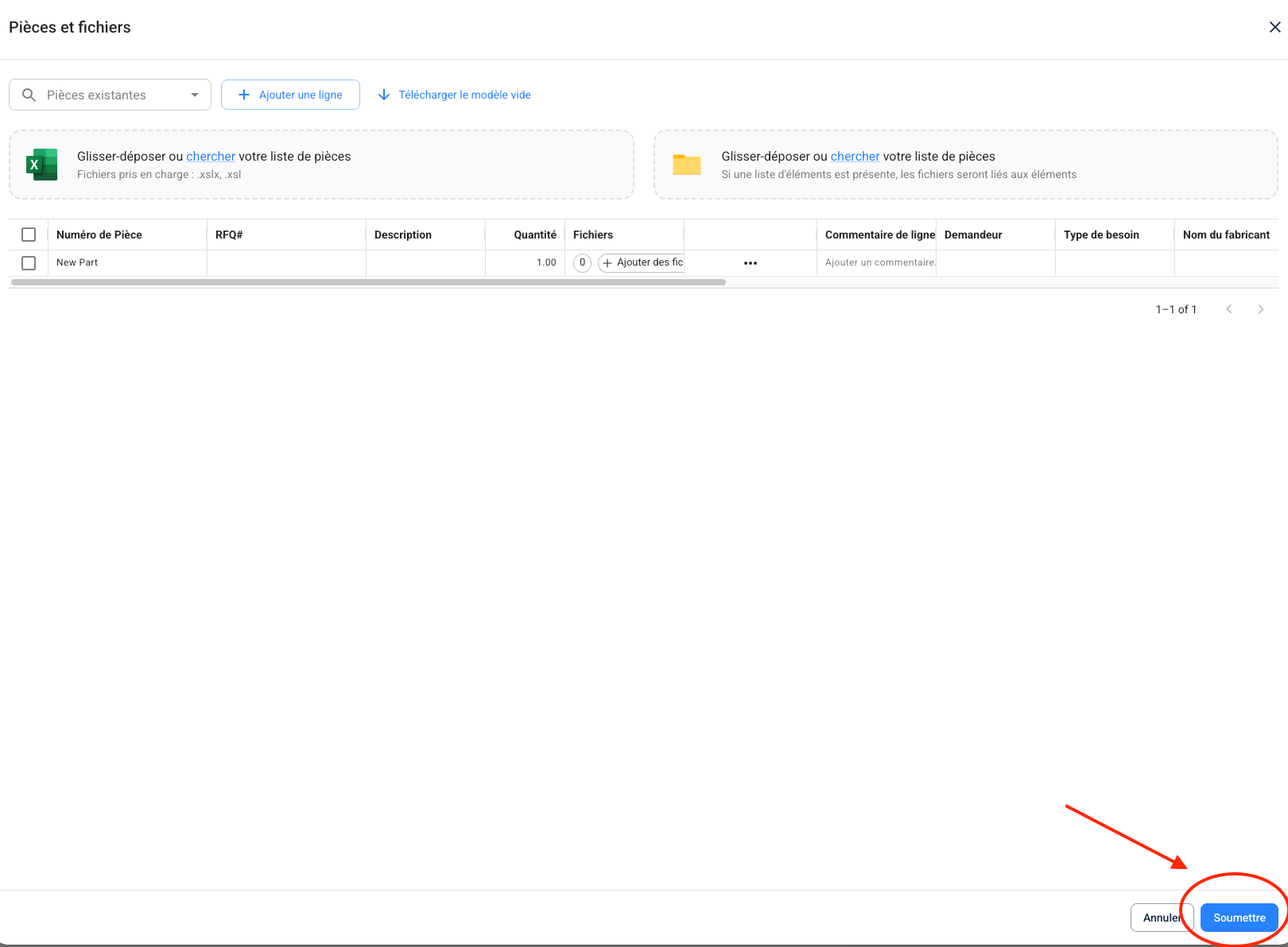
Méthode 2 — Importer une requête via un modèle Excel
Cette méthode est idéale si vous devez ajouter un grand nombre d’items.
➤ Télécharger le modèle
- Cliquez sur « Télécharger le modèle vide ».
- Le fichier Excel généré contient la structure nécessaire pour vos lignes de requête.
➤ Remplir le fichier
- Ajoutez vos données dans le modèle ou faites un copier-coller d’un autre document.
➤ Importer le fichier dans Axya
- Cliquez sur « Chercher » ou glissez-déposez votre fichier dans la zone prévue.
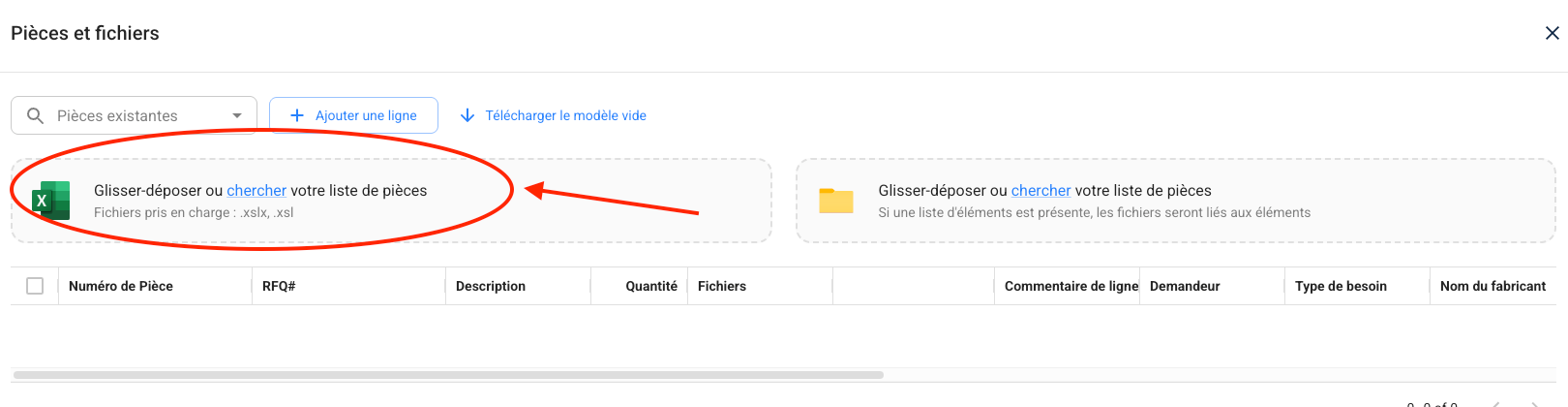
- Sélectionnez votre fichier Excel rempli.
- Cliquez sur « Soumettre » pour importer toutes vos lignes automatiquement.
Après la requête
- Axya génère automatiquement un numéro de référence pour votre référence interne.
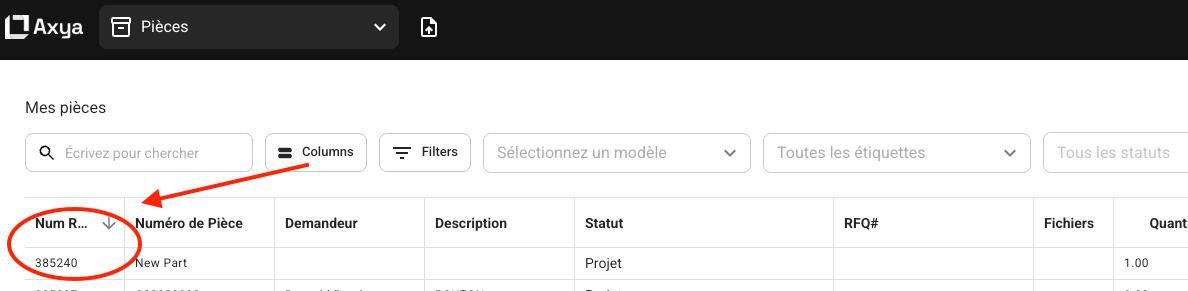
- Les utilisateurs suivants (acheteurs, approbateurs, etc.) pourront ensuite l’utiliser pour :
- lancer les demandes d’approvisionnement,
- envoyer les RFQs,
- suivre le processus d’achat interne.
- lancer les demandes d’approvisionnement,
Si vous avez des questions supplémentaires, veuillez nous contacter à customerservice@axya.co